Как се създават архиви: няколко прости правила и програми
Както е известно, така наречените архивни данни заемат много по-малко място от оригиналите им. В допълнение, при опаковане, можете да използвате много допълнителни функции, които дори помагат за защитата на информацията. Как да създаваме архиви и сега ще се обсъждаме. Освен това ще бъдат разгледани някои основни и допълнителни инструменти, които могат да бъдат използвани в зависимост от задачата.
Как се създават архиви: общи правила
Системите на Windows имат свой собствен инструмент за създаване на архиви. Ако се вгледате внимателно, лесно е да се види, че това не е нищо повече от някога популярната програма, наречена WinZIP, която преди това е била представяна в стационарна и преносима форма, и с времето мигрирала към операционните системи на Microsoft.
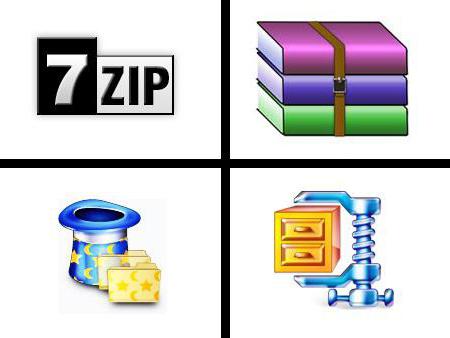
В процеса на разглеждане на въпроса как да се създават архиви, само WinZIP помощната програма не е ограничена. Днес някои от най-търсените са архиватори като WinRAR, 7-Zip и други. Но принципите за създаване на пакетирани директории за всички програми без изключение са едни и същи.
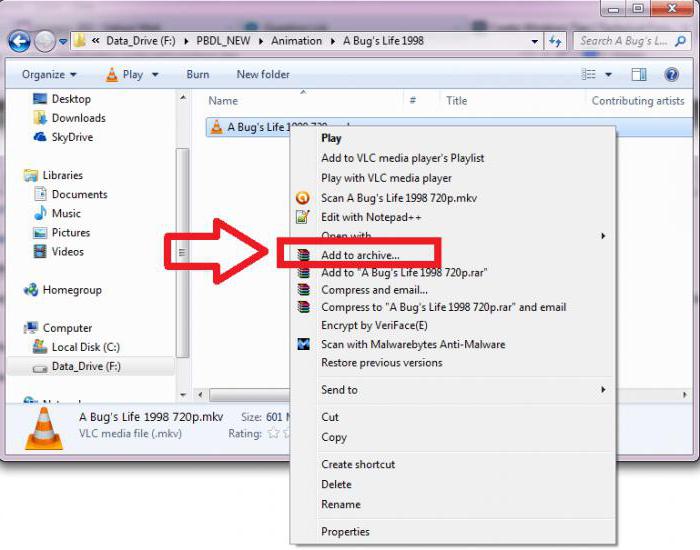
Когато инсталирате такъв софтуер, всички архиватори се интегрират в контекстното меню Windows има свои собствени команди. По този начин най-бързият начин за създаване на пакетиран архив е да използвате десния бутон върху файл или папка и след това да изберете командата add to archive. За английски версии, като правило, това е менюто за добавяне към архива ... или командата за създаване на архив с име по подразбиране, което съответства на името на файла или директорията, което ще бъде опаковано.
Как да създадете ZIP архив в Windows
Но нека погледнем вградения в Windows инструмент, който ви позволява да създавате ZIP архиви.
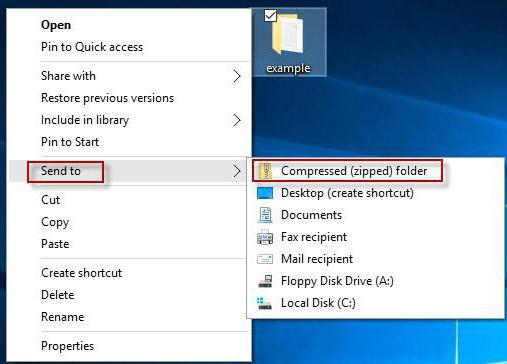
Отново няма нищо трудно в това, но само при опаковане на данни трябва да използвате реда „Изпращане“ в менюто, а от падащото меню изберете линията „Compressed ZIP-folder“. Архивът ще бъде поставен на същото място като изходния материал. Веднага след като запишете името на архивната директория може да се промени.
Разширени опции, използвани при създаване на архиви
Сега няколко думи за допълнителни инструменти. В горните програми много от тях. На първо място, трябва да обърнете внимание на създаването на така наречените саморазархивиращи се директории на SFX формат.
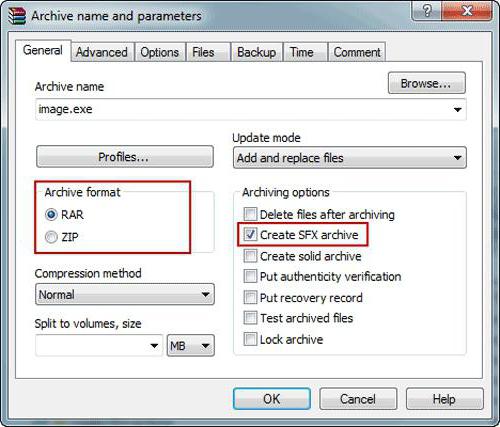
За да направите това, просто маркирайте съответното поле в процеса на избор на метод. Каква е ползата от тези файлове? Фактът, че създадените SFX архиви могат да бъдат разопаковани с обичайното двойно кликване, дори и без специално инсталиран архиватор. Фактически, SFX архивът е донякъде подобен на обикновен изпълним EXE файл, който сам по себе си вече е програма и не изисква инсталирането на допълнителен софтуер за неговото изпълнение.
Освен това, в самите приложения можете да изберете изходния формат, да определите степента на компресия, да разделите информацията на няколко тома с определен размер (изберете от списъка или да определите стойността си), да изтриете изходните файлове след добавяне и т.н. Но най-интересното е, че Всяка програма ви позволява да зададете криптиране или да използвате парола за разопаковане.
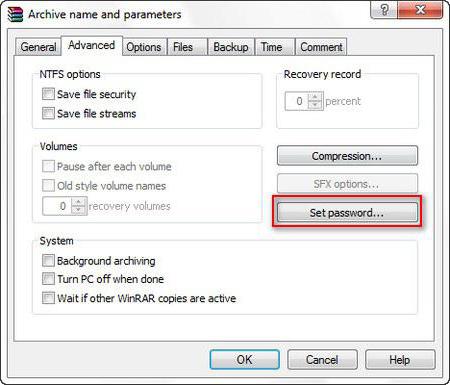
Освен това, като използвате такива помощни програми, можете да извършвате няколко действия едновременно. Това са командите за създаване на архив и последващата му електронна поща (Compress и e-mail). Вярно е, че прехвърлянето ще се извърши с помощта на стандартния e-mail клиент, инсталиран на вашата система (Outlook или Outlook Express), ако няма друг. Затова е необходимо предварително да се погрижим за неговото поставяне.
данни
Както може да се види от гореизложеното, въпросът как да се създадат архиви от всякакъв формат, с каквато и да е степен на компресия, или с използването на специални средства за сигурност, е решен съвсем просто. Естествено, не можете да се ограничавате до използването на командите от менюто с десен бутон, а първо да извикате приложението и след това да изберете необходимите файлове и папки, да зададете необходимите параметри, да зададете местоположението за запазване на компресираните директории и да използвате други допълнителни настройки. Но в най-простия случай е по-добре да използвате контекстното меню за бърз достъп до функциите на архиватора и за осъществяване на процесите на компресия, тъй като това е по-бърза и предпочитана опция.